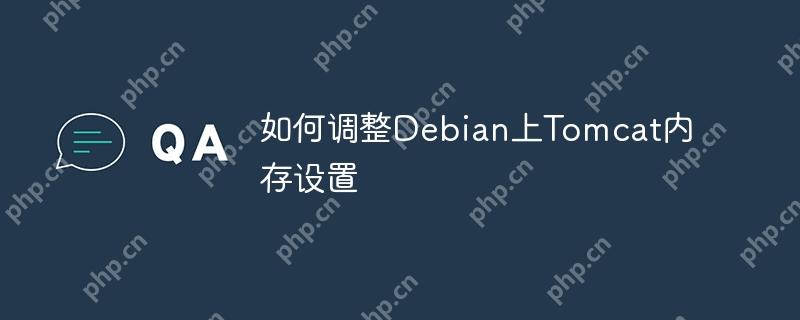webstorm和vscode在前端开发中的主要区别在于:1) webstorm是功能强大的ide,适合需要集成度高的开发者;2) vscode是轻量级、可扩展的编辑器,适合需要灵活性的用户。webstorm提供丰富的功能如代码分析和智能补全,适用于复杂项目,而vscode通过插件系统增强功能,启动快且资源占用低,适合多种环境。

引言
在前端开发的世界里,选择一个合适的IDE(集成开发环境)就像选择一把适合自己的剑。今天我们要探讨的是WebStorm和VSCode这两把“剑”的区别。通过这篇文章,你将了解到这两款工具在前端开发中的不同之处,以及它们各自的优势和劣势。无论你是初学者还是经验丰富的开发者,相信这篇文章都能为你提供一些有价值的见解。
基础知识回顾
在深入探讨WebStorm和VSCode之前,让我们先回顾一下什么是IDE。IDE是集成开发环境的缩写,它提供了一系列工具和功能来帮助开发者编写、测试和调试代码。对于前端开发来说,常见的编程语言包括html、css和JavaScript,而这些语言的开发环境通常需要支持代码高亮、自动补全、调试工具等功能。
WebStorm是由JetBrains开发的一款专为前端开发设计的IDE,而VSCode则是由微软开发的一款轻量级、开源的代码编辑器。两者都支持前端开发,但它们的设计理念和功能侧重点有所不同。
立即学习“前端免费学习笔记(深入)”;
核心概念或功能解析
WebStorm的定义与作用
WebStorm是一款专为前端开发设计的IDE,它提供了丰富的功能来支持HTML、CSS、JavaScript以及相关的框架和库(如React、vue、angular等)。它的优势在于其强大的代码分析能力、智能代码补全、内置调试工具以及对各种前端框架的深度支持。
例如,以下是一个简单的JavaScript代码示例,展示了WebStorm的代码补全功能:
// WebStorm会自动补全常用的JavaScript方法 const arr = [1, 2, 3]; const sum = arr.reduce((acc, curr) => acc + curr, 0); console.log(sum); // 输出6
VSCode的定义与作用
VSCode是一款轻量级、开源的代码编辑器,它通过扩展插件来支持前端开发。它的优势在于其灵活性和可扩展性,用户可以根据自己的需求安装各种插件来增强功能。此外,VSCode的启动速度快,资源占用低,适合在各种环境下使用。
以下是一个简单的HTML代码示例,展示了VSCode的代码高亮功能:
<meta charset="UTF-8"><meta name="viewport" content="width=device-width, initial-scale=1.0"><title>My Web Page</title><h1>Welcome to My Web Page</h1> <p>This is a simple web page created with VSCode.</p>
工作原理
WebStorm的工作原理在于其强大的静态代码分析和智能补全功能。它通过解析代码结构来提供精确的代码建议和错误提示,这使得开发者在编写代码时更加高效。WebStorm还内置了对各种前端框架的支持,可以直接在IDE中进行调试和测试。
VSCode的工作原理则更加依赖于其扩展插件系统。通过安装不同的插件,用户可以根据自己的需求定制开发环境。例如,安装JavaScript和typescript插件可以获得与WebStorm类似的代码补全和调试功能。VSCode的轻量级设计使得它在启动和运行时更加迅速,适合在资源有限的环境下使用。
使用示例
WebStorm的基本用法
在WebStorm中,你可以轻松地创建和管理前端项目。例如,创建一个新的React项目只需几步操作:
# 使用WebStorm内置的终端创建React项目 npx create-react-app my-react-app cd my-react-app
WebStorm会自动识别React项目,并提供相应的代码补全和调试功能。你可以在编辑器中直接运行和调试React应用,非常方便。
VSCode的基本用法
在VSCode中,你需要安装一些必要的插件来支持前端开发。例如,安装Live Server插件可以快速启动一个本地服务器来预览HTML文件:
{ "recommendations": [ "ritwickdey.LiveServer" ] }
安装插件后,你可以在VSCode中打开HTML文件,并使用快捷键Alt+L启动Live Server来预览页面。
高级用法
WebStorm的高级用法包括使用其内置的git集成来管理代码版本。例如,你可以直接在WebStorm中进行代码提交和推送操作:
# 在WebStorm中使用Git git add . git commit -m "Add new feature" git push origin main
VSCode的高级用法则包括使用其强大的调试功能。例如,你可以使用Debugger for chrome插件来调试JavaScript代码:
{ "version": "0.2.0", "configurations": [ { "type": "chrome", "request": "launch", "name": "Launch Chrome", "url": "http://localhost:8080", "webRoot": "${workspaceFolder}" } ] }
常见错误与调试技巧
在使用WebStorm时,常见的错误包括配置文件路径错误或依赖包版本不兼容。你可以通过查看WebStorm的日志文件来查找错误原因,并根据提示进行修正。
在使用VSCode时,常见的错误包括插件冲突或配置文件语法错误。你可以通过查看VSCode的输出面板来查找错误信息,并根据提示进行修正。
性能优化与最佳实践
在使用WebStorm时,为了优化性能,你可以关闭一些不必要的插件和功能。例如,禁用自动保存功能可以减少磁盘I/O操作,从而提高编辑器的响应速度。
在使用VSCode时,为了优化性能,你可以选择只安装必要的插件,并定期清理插件缓存。此外,VSCode的设置文件(settings.json)可以用来调整各种性能参数,例如禁用不必要的自动格式化功能。
在最佳实践方面,无论是WebStorm还是VSCode,都建议你保持代码的可读性和可维护性。例如,使用有意义的变量名和函数名,编写清晰的注释,以及遵循代码风格指南(如ESLint)。
总的来说,WebStorm和VSCode各有千秋,选择哪一个取决于你的具体需求和使用习惯。如果你需要一个功能强大、集成度高的IDE,WebStorm是不错的选择;如果你更喜欢轻量级、可扩展的编辑器,VSCode则是一个很好的选择。希望这篇文章能帮助你更好地理解这两款工具的区别,并做出适合自己的选择。